Linternita Lo-Fi
¿Vinilos? ¿CDs? ¿MP3s? ¿¿FLAC?? Quién necesita eso cuando la mejor forma de reproducir música es con un teléfono fijo.
Anunciando el futuro
En el anterior post vimos como gracias a la invención del teléfono, una empresa inventó el siglo 21.
Hoy es mi turno para revolucionar a la industria. Recién salido de nuestra división de R&D Linternita Labs, me enorgullece presentar:
Linternita Lo-Fi: La peor forma de escuchar música
Nada de vinilos. Ni de CDs. Ni formatos "lossless" como FLAC. Linternita Lo-Fi desafía cualquier pretensión que tengas de escuchar música con buena calidad y de forma cómoda.
Para participar de esta grandiosa experiencia tan solo necesitás:
- Una computadora
- Un módem
- Un teléfono fijo
- No ser sordo
- Tener ganas de sufrir
Acá nuestro video demostrativo:
Making-of
Desentrañando un módem
Mi objetivo era, de alguna forma, lograr reproducir un archivo de audio desde mi computadora y que el sonido salga a través del teléfono. Quería hacer esto de la forma menos destructiva para el teléfono, es decir, que se mantenga lo más funcional posible y que no tenga que desarmarlo para cortar cables y cosas así.
Lamentablemente no hay forma fácil de hacer esto.
Históricamente los teléfonos fijos funcionaban con señales analógicas que eran enviadas a través de cables de cobre o similares.
Pero la música que tenemos en nuestras computadoras se almacenan como señales digitales.
Es decir, no podemos "conectar" un teléfono fijo directamente a la computadora y esperar que reproduzca música. Necesitamos un dispositivo que actúe como un traductor, convirtiendo señales digitales en analógicas.
Por suerte tenemos la ayuda de un pequeño y cuadrado amigo:
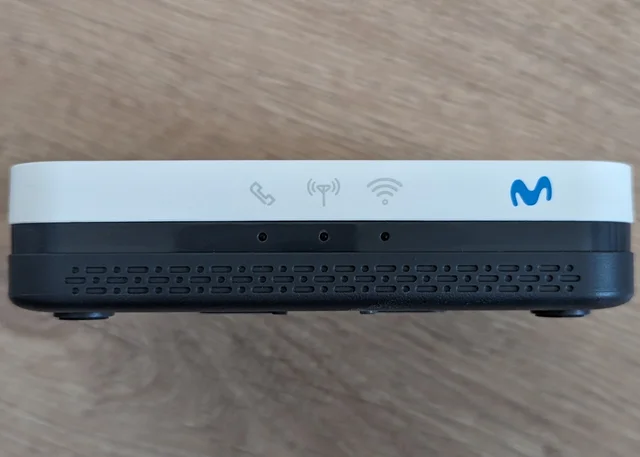
Cuyo nombre es Blu-Castle PhoneBox modelo BCEG670. Esto es un módem1, un aparato que actúa como un "traductor".
Si damos vuelta nuestro módem, vamos a ver que tiene un par de puertos (entre otras cosas):
- Un puerto RJ11 (para conectar nuestro teléfono al módem)
- Un misterioso puerto micro USB
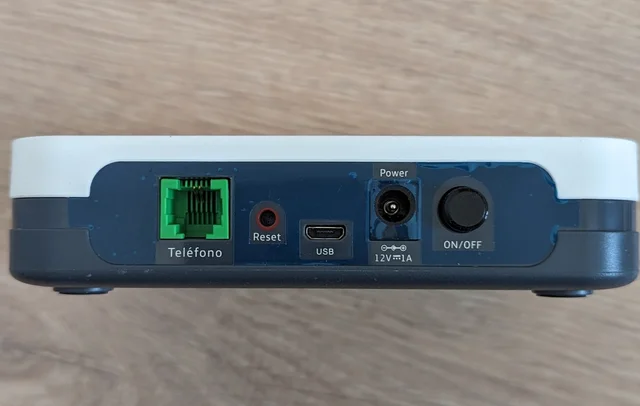
Al ver ese puerto micro USB pensé: si tiene un puerto así entonces lo puedo conectar a mi computadora y con suerte lo va a reconocer como un dispositivo USB con el que puedo interactuar.
Lo cual fue totalmente ingenuo y muy optimista de mi parte. Pero lo hice igual.
Al conectarlo, Windows reconoció el módem como un... ¿adaptador de red?
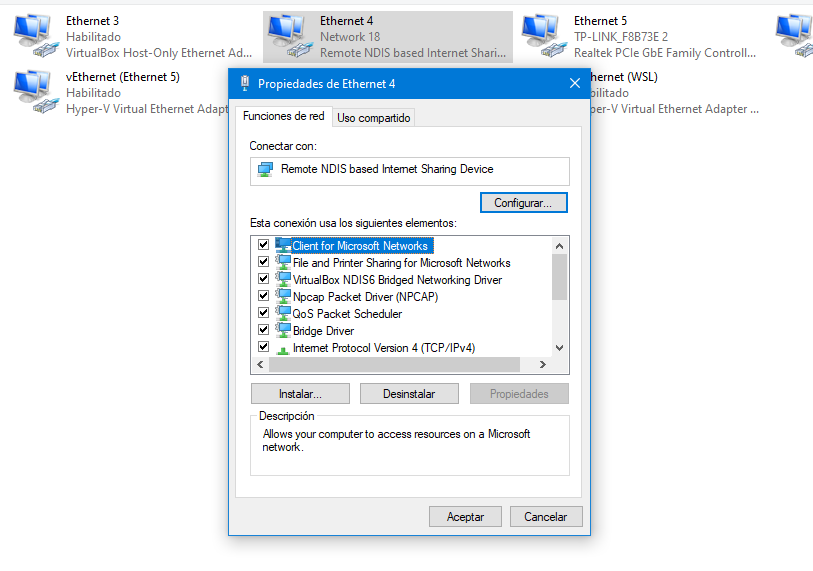
Antes de seguir decidí hacer lo que debería haber hecho en un comienzo: buscar información sobre el dispositivo. En algún lado tiene que haber un manual o cierta documentación del fabricante que diga para qué sirve ese puerto.
Primero me encontré con este documento, el cual me dice que puedo acceder a una página de administración web si conecto el módem a una PC.
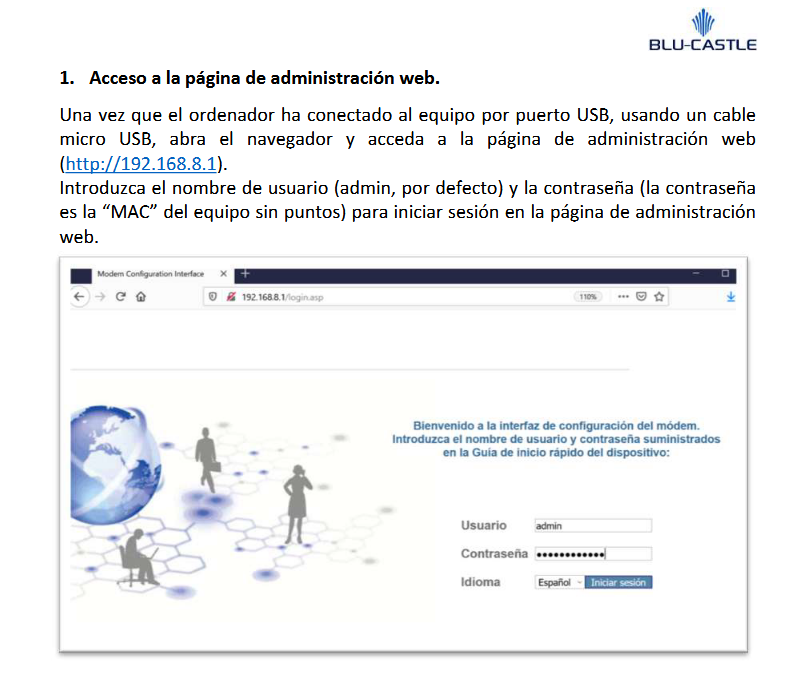
Intenté ingresar, pero me rendí tras muchos intentos fallidos. La dirección MAC que veía en Windows no era realmente la MAC del dispositivo.
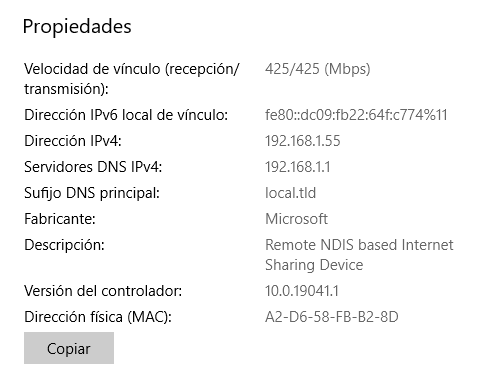
Seguí buscando información sobre el módem y me encontré este otro documento que dice que puedo conectarme al módem a través del protocolo Telnet para acceder... ¿a un Linux?
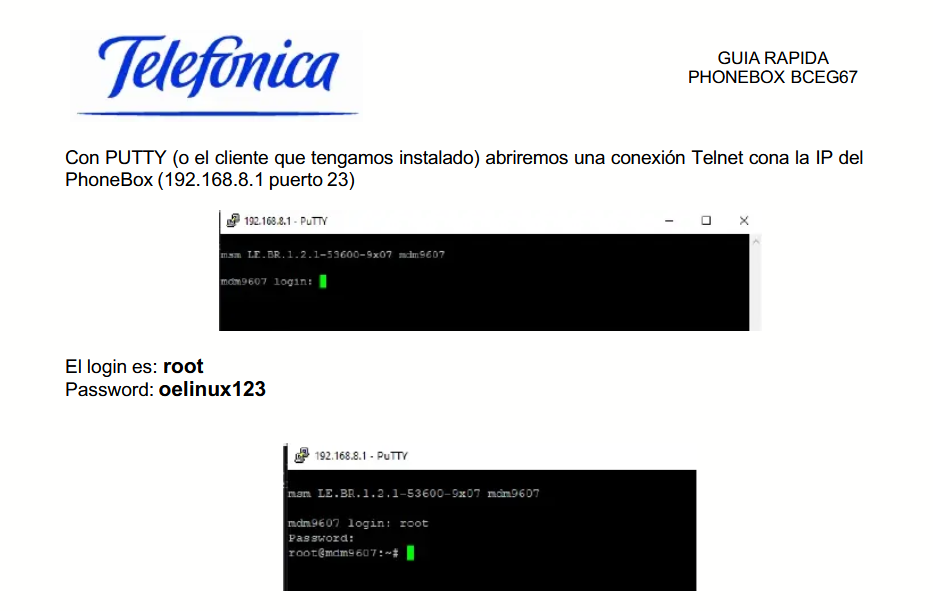
¿Eh? ¿Cómo que mi módem tiene un sistema operativo y encima es Linux?
Abrí PuTTY, configuré la conexión, y...
Esto es muy interesante, básicamente que corra Linux hace que esta pequeña cajita cuadrada sea más cercana a lo que conocemos como "computadora convencional".
Y esto me hizo pensar en lo siguiente: si está ejecutando Linux, tiene que haber un programa o algo que controle el teléfono... que capte los botones, realice las llamadas, transmita el audio...
1: en este caso, provisto a comodato por la empresa Movistar para poder realizar llamadas telefónicas a través de lo que se conoce como Voice over LTE luego de que se fuesen robadas todas las líneas de par trenzado de cobre en el país.
Una mini computadora
Una vez que iniciamos sesión podemos acceder a todo el sistema operativo y obtener más información.
Antes de siquiera iniciar sesión nos dice un dato importante que puede pasar por desapercibido: mdm9607. Esto hace referencia al chipset en el que está basado todo el aparato, en este caso, Qualcomm MDM9607. Nos puede ser útil para saber de qué es capaz esta mini computadora.
Si empezamos a revisar en los archivos del sistema operativo, hay algunas cosas interesantes, como scripts de configuración utilizados por Telefónica Argentina:
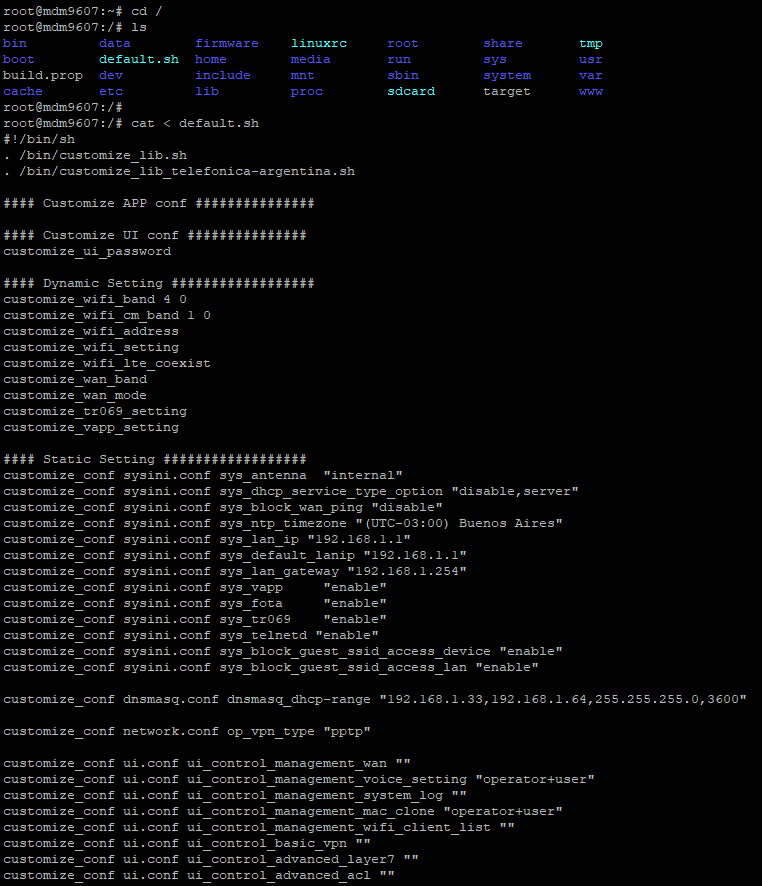
Pero realmente no me ayudó con mi objetivo de reproducir música porque no entiendo nada relacionado a esas configuraciones.
Lo que siguió fueron varias horas de buscar entre todas las carpetas y archivos para tratar de hallar algo relacionado al control de teléfono fijo.
En algún momento me encontré con el script d2volte_control.sh dentro de la
carpeta /usr/d2/. ¿d2volte_control...? D22 Voice over
LTE Control. Esto TIENE que estar relacionado al teléfono.
Al abrir el script me encontré con que tenía varias funciones adentro, pero la que más me llamó la atención fue vapp_start:
d2volte_control.sh - vapp_start
vapp_start()
{
local bind_to_lan=$(cmscfg -ggn vapp_networkInterface)
local slic_general_config_id=`cmscfg -gggn vapp_cms_slic_general_config`
[ -z "$slic_general_config_id" ] && slic_general_config_id=0
mkdir -p /var/tmp/osal
# 9x07 idu command
amix 'AUX_PCM_RX Audio Mixer MultiMedia1' 1
amix 'MultiMedia1 Mixer AUX_PCM_UL_TX' 1
aplay -P &
arec -P &
amix 'AUX_PCM_RX_Voice Mixer CSVoice' 1
amix 'Voice_Tx Mixer AUX_PCM_TX_Voice' 1
aplay -D hw:0,2 -P &
arec -D hw:0,2 -P -R 8000 -C 1 &
insmod $D2_DIR/osal_kernel.ko
insmod $D2_DIR/extern_osal_kernel_gpl.ko
insmod $D2_DIR/ve_vtsp_hw.ko slic_general_config_id=$slic_general_config_id
insmod $D2_DIR/ve_vtsp_rt.ko
sleep 8
$D2_DIR/vapp_config
vapp_set_xml
sg volte -c $D2_DIR/vapp &
sleep 3
$D2_DIR/vapp_client &
if [ "$bind_to_lan" == "1" ]; then
$D2_DIR/vapp -v $(cmscfg -ggn sys_lan_ip)
fi
}
Estas líneas me llamaron mucho la atención porque mencionan explícitamente "audio":
# 9x07 idu command
amix 'AUX_PCM_RX Audio Mixer MultiMedia1' 1
amix 'MultiMedia1 Mixer AUX_PCM_UL_TX' 1
aplay -P &
arec -P &
Por curiosidad ejecuté amix 'AUX_PCM_RX Audio Mixer MultiMedia1' 0 y levanté
el auricular del teléfono. No se escuchaba el tono de marcado, ni los botones,
ni nada en absoluto, el teléfono estaba mudo. Después ejecuté
amix 'AUX_PCM_RX Audio Mixer MultiMedia1' 1 para revertir el cambio y el
teléfono empezó a hacer sonidos de vuelta.
¿Y los otros comandos? ¿Qué hace aplay?
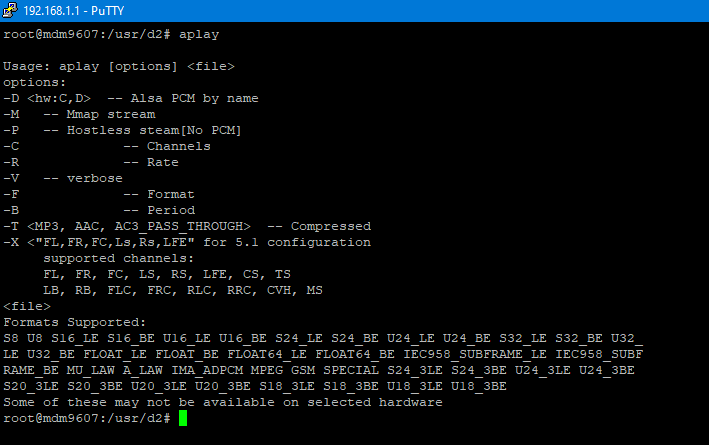
Reproduce archivos de música, por supuesto.
Esto no puede ser así de fácil.
2: D2 resulta que es
una empresa que ofrece productos relacionados a VoIP, VoLTE, entre otros. En
este módem, VAPP es un software de ellos que controla todo lo relacionado a las
llamadas. Antes de ir por la ruta de reproducir un archivo de audio con aplay
pensé que tenía que controlar el programa VAPP de alguna forma para reproducir
sonido, lo cual hubiera sido un quilombo.
ALSA y buffer underruns
No fue así de fácil.
Al principio aplay fallaba todo el tiempo con el siguiente error:
aplay: Playing 'dummy':Signed 16 bit Little Endian
cannot open device '/dev/snd/pcmC0D0p', errno 16
Muchas horas de investigación después, descubrí que:
-
El Linux de este módem tiene una versión propia de ALSA (Advanced Linux Sound Architecture), que es un componente que proporciona drivers/controladores para las tarjetas de sonido que tengas instaladas en tu computadora.
-
aplay,arec, yamixson programas que vienen por defecto con ALSA.aplayyarecse usan para reproducir y para grabar sonido, respectivamente, mientras queamixse usa para configurar cosas relacionadas a los dispositivos de sonido. Al igual que ALSA, estos programas son una versión propia del fabricante (Qualcomm), esto es importante porque me terminó complicando la vida después. -
/dev/snd/pcmC0D0pes la forma que ALSA usa para identificar a los dispositivos de sonido. La partepcmsignifica pulse coded modulation, mientras queC0identifica a la primera tarjeta (card 0), yD0(device 0) al primer dispositivo dentro de la tarjeta. Lapdel final hace referencia a que es un dispositivo de playback, es decir, para reproducir sonidos. -
aplayfallaba en iniciarse porque ya había otro proceso utilizando ese dispositivo de sonido. -
Ese dispositivo de sonido es el parlante del teléfono. Es decir... el Linux de este módem reconoce directamente al teléfono fijo como un dispositivo de sonido.
Solucioné el problema de tener el dispositivo de sonido ocupado matando todos
los procesos de aplay. Usando magia3 transferí un
archivo WAV al módem. Después intenté reproducirlo:
root@mdm9607:/mnt/jffs2/sound# aplay test.wav
Aplay:aplay: 'test.wav' is not 16bit per sample
Ok. Se queja porque el formato del archivo WAV que le di no es lo que está
esperando. No hay problema, aplay soporta parámetros para configurar lo que se
reproduce. Usando -F puedo especificar el formato.
root@mdm9607:/mnt/jffs2/sound# aplay -F S8 test.wav
optarg = S8
format_names S8aplay: Playing 'test.wav': format Signed 8 bit ch = 2
Aplay:cannot set hw params
Aplay:params setting failed
Acá es donde entra en juego eso que dije de que estamos usando una versión no
convencional de ALSA y aplay. Por alguna razón falla automáticamente si me
desvío de la configuración por defecto del comando aplay.
La configuración por defecto espera archivos WAV que tengan:
- Formato PCM Signed 16 Bit Little Endian
- 8000Hz de frecuencia de muestreo
Lo cual es malísimo en términos de calidad de sonido, pero no es el fin del mundo. Con Audacity puedo convertir cualquier archivo de música para que sea un WAV con esas características.
Agarré un tema que todos conocemos muy bien, recorté los primeros 30 segundos, y creé un WAV con esas especificaciones. Funcionó... más o menos.
El tema se reproduce, pero se escucha ralentizado, como si fuera una versión slowed+reverb. También a medida que se reproduce salta continuamente un mensaje de error en la consola de Linux:
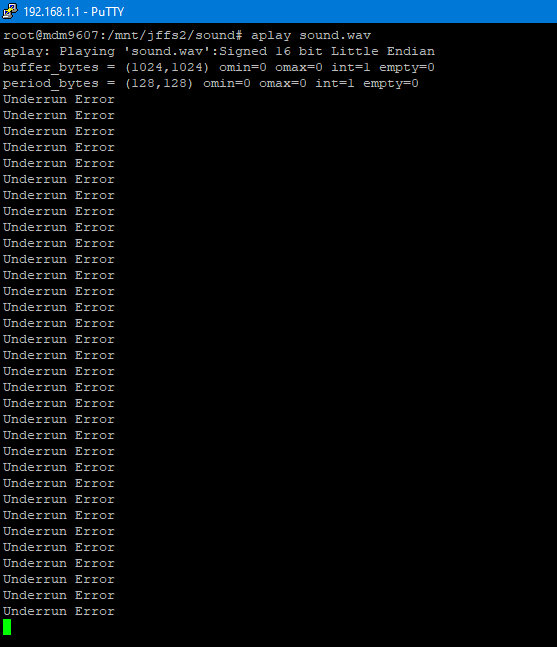
Este error hace referencia a un subdesbordamiento del búfer. Esto pasa cuando un búfer de memoria se carga más lento que la velocidad a la que se procesa la información de ese búfer.
En nuestro caso significa que, por alguna razón, los datos del archivo de música se transfieren muy lento a memoria, lo que causa interrupciones en el audio y que hace parecer que el tema se está reproduciendo de forma ralentizada.
3: Si bien creo que el módem tiene soporte para FTP, decidí usar NCAT para transferir datos. Fue lo más sencillo y rápido.
Tratando de arreglar el audio
Intenté de todo para arreglar ese problema, pero no encontré ninguna solución mágica.
En mi opinión, el problema puede estar relacionado a:
-
La versión de
aplayque tiene este módem: voy a dejar que el código fuente hable por sí mismo. No quiero ser malo, pero es medio feo. -
El módem no se la banca: capaz no tiene suficiente poder como para reproducir archivos de audio, pero no tendría mucho sentido, porque el módem es capaz de conectarse a una red 4G y realizar llamadas telefónicas... las cuales generalmente reproducen audio.
Pero hoy se me prendió la linternita y pensé: si el audio se "escucha lento", ¿qué pasa si le incremento la velocidad al tema?
No soluciona el problema del búfer, pero eh, se escucha un poco mejor.
Así que, con esto, Linternita Lo-Fi puede reproducir archivos WAV que tengan:
- Formato PCM Signed 16 Bit Little Endian
- 8000Hz de frecuencia de muestreo
- Un solo canal de audio (mono)
- Tengan un 10% de la velocidad incrementada (en algunas canciones quizás deba ser más o menos)
- La amplitud de la canción reducida (descubrí que si la canción se escucha "muy fuerte" termina siendo horrible el sonido que sale del parlante)
Conclusiones
No hagas esto no vale la pena.
